Cum se instalează manual ActiveX în Firefox

Deschideți browserul Mozilla Firefox făcând dublu clic pe pictograma sa de pe desktop sau făcând clic pe bara "Start", apoi selectați acest browser web din meniul "Programe".
Faceți clic pe bara de adrese din partea de sus a browserului dvs. și accesați un site Web care oferă un add-on ActiveX pentru Firefox (consultați "Resurse"). Derulați lista de descărcări și găsiți una care corespunde versiunii pe care o utilizați.
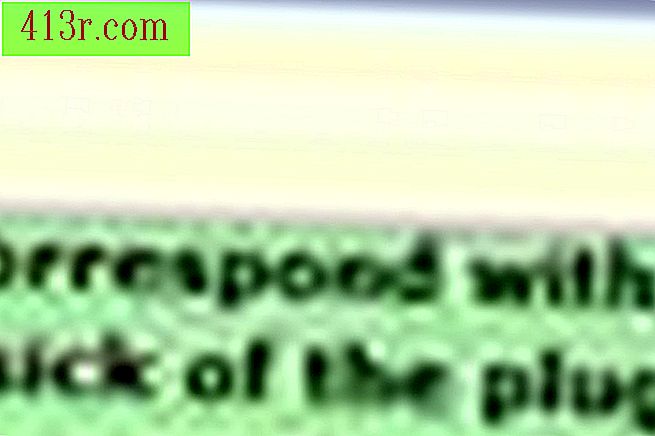 salva
salva Faceți clic pe linkul de descărcare pentru versiunea browserului web și așteptați ca o fila galbenă să apară în partea de sus, care spune că "Firefox a împiedicat acest site să solicite instalarea software-ului pe computerul dvs.".
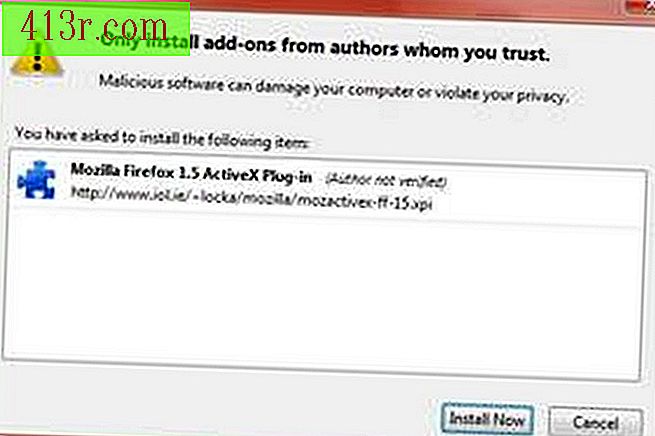 salva
salva Mutați indicatorul mouse-ului peste capătul din dreapta al filei galbene și faceți clic pe butonul "Permiteți". Așteptați o nouă fereastră pentru a deschide întrebarea dacă doriți să instalați programul de completare în Mozilla Firefox. Faceți clic pe butonul "Instalați acum" din partea dreaptă jos a ferestrei.
Trebuie să așteptați până când completarea va fi finalizată, iar apoi trebuie să faceți clic pe meniul "Instrumente" din bara de instrumente de sus. Alegeți "Suplimente" din meniul derulant care apare. Faceți clic pe fila "Extensii" din partea de sus a ferestrei noi care va apărea. Găsiți intrarea în lista de opțiuni etichetate "Mozilla Firefox ActiveX Add-on". Faceți clic pe butonul din partea dreaptă a intrării, care spune "Permiteți".
Închideți browserul web și redeschideți-l pentru a finaliza instalarea plug-in-ului ActiveX.







